В последнее время все большую популярность среди широкого круга пользователей завоевывает текстовый процессор Word для Windows. Прежде всего из-за высококачественных издательских свойств этого продукта фирмы «Microsoft». Несмотря на то, что большинство людей, работающих с WinWord, используют далеко не все его возможности, они могут создавать красиво оформленные, хорошего качества документы, разрабатывать фирменные бланки, визитки, создавать элементы фирменного стиля, рекламные документы. Возможность вставлять таблицы, рисунки, графики, формулы в тексты, создаваемые в Word, также способствует завоеванию абсолютного первенства этого программного продукта.
Word – это многофункциональная программа обработки текстов, настольная издательская система. Ее предназначение:
• набор, редактирование, верстка текста и таблиц;
• управление всеми пунктами меню, опциями и командами с помощью мыши;
• просмотр на дисплее готового к печати документа без затраты бумаги на дополнительную распечатку;
Основы Microsoft Word. Ворд для начинающих. часть 1
• вставка рисунков и слайдов;
• заготовка бланков, писем и других документов;
• обмен информацией с другими программами;
• проверка орфографии и поиск синонимов.
Для запуска текстового процессора дважды «щелкните» левой клавишей мыши на значке запускаемой программы. Редактор имеет пиктографическое меню. Пиктографическое меню – это строка пиктограмм, состоящая из полей кнопок с изображением той или иной операции на них. В большинстве случаев кнопки дублируют наиболее часто используемые операции, доступные и в обычных меню.
Первоначальные версии текстового процессора Microsoft Word относятся к восьмидесятым годам и, соответственно, к операционной системе MS-DOS. Последней версией процессора для неграфической операционной среды была версия Microsoft Word 5.0. Она позволяла создавать, редактировать и распечатывать форматированные текстовые документы.
Поскольку операционная система MS-DOS не является графической, данная версия программы не могла соблюдать принятый ныне принцип соответствия экранного изображения печатному (принцип WYSIWYG) и операции форматирования документа выполнялись в известной степени “вслепую”. Однако возможность просмотра документа в “натуральном” виде все-таки была. Она реализовывалась специальным режимом предварительного просмотра (preview), который сохранился и в современных версиях программы, хотя и не имеет уже решающего значения.
Основным преимуществом текстового процессора Word 5.0, отличавшим эту программу от конкурентных продуктов, была возможность встраивания в текст графических объектов, правда, без взаимодействия текста и графики (обтекания графических изображений текстом). Сегодня текстовым процессором Word 5.0 продолжают пользоваться при работе на устаревшем оборудовании (IBM PC AT 286).
Принцип WYSIWYG впервые был реализован в следующей версии программы, которая называлась Microsoft Word for Windows (Word 6.0). Благодаря этому принципу значительно упростились и стали наглядными приемы форматирования документов. Будучи приложением Windows 3.1, программа получила возможность использовать системный буфер обмена, а пользователи получили мощное и удобное средство для создания комплексных документов.
Следующая версия программы называлась Microsoft Word 95 (Word 7.0). Она была ориентирована на графическую операционную систему Windows 95. Основным достижением этой версии стало то, что после нее текстовый процессор уже не рассматривается только как отдельное приложение. В состав мощного офисного пакета Microsoft Office входит несколько приложений (с каждой новой версией пакета этот состав расширяется), и на процессор Microsoft Word возлагаются дополнительные функции интеграции прочих приложений. Он занимает центральное положение в системе и позволяет организовать эффективный обмен данными между составляющими приложениями, что позволило в значительной степени автоматизировать разработку офисных документов разной содержательности и сложности.
Еще одним важным нововведением седьмой версии стало управление взаимодействием текста со встроенными объектами, что значительно расширило набор возможностей при форматировании документов. А особенный успех этой версии программы в России (она очень широко используется и сегодня) завоевали встроенные средства поддержки русского языка (автоматическая проверки орфографии и грамматики).
Восьмая версия программы Microsoft Word 97 (Word 8.0), вошедшая в состав пакета Microsoft Office 97, внесла относительно мало практически полезных изменений для повседневной офисной работы. Так, например, ее жесткая ориентация на использование шрифтов UNICODE затруднила обмен данными с большинством приложений, выпущенных “третьими” фирмами, и создала пользователям проблемы при печати материалов на большинстве печатающих устройств. Дополнительные средства оформления текстовых документов, представленные в этой версии, имели практическое значение только при разработке электронных (экранных) документов. Возможность сохранения документов в “электронных” форматах HTML и PDF, рассчитанная на публикацию документов в Интернете, осталась проработанной не до конца и не вошла в практику Web-дизайнеров.
Начиная с этой версии текстовый процессор Microsoft Word можно рассматривать как средство автоматизации авторской деятельности (authoring system). При использовании этой программы следует четко определять целевой объект – документ электронный или печатный. Для разных типов документов используют разные средства, приемы и методы. Применение неадекватных средств значительно усложняет последующие этапы работы с документом. В итоге, в качестве средства разработки электронных документов Word 97 не заменил Web-редакторы, а в качестве средства создания печатных документов внес ряд неудобств по сравнению с предыдущей версией Word 95.
Следущей является версия текстового процессора Microsoft Word 2000 (Word 9.0), входящая в состав пакета Microsoft Office 2000. В ней устранены основные недостатки предыдущей версии, заметно улучшена система управления и введены мощные средства поддержки сетевых режимов работы. Предполагается, что основным стилем производительной работы с текстовым процессором Word 2000 должна стать совместная деятельность рабочих групп над общими проектами в рамках корпоративных сетей.
Начиная с шестой версии, Microsoft Word поддерживает несколько режимов представления документов.
В обычном режиме представляется только содержательная часть документа без реквизитных элементов оформления, относящихся не к тексту, а к печатным страницам (колонтитулы, колонцифры, подстраничные сноски и т. п.). Этот режим удобен на ранних этапах разработки документа (ввод текста, редактирование, рецензирование), а также во всех случаях, когда содержательная часть документа имеет более высокое значение, чем внешнее представление. В этом режиме операции с объемными документами проходят быстрее, что важно при работе на малопроизводительных компьютерах.
В режиме Web-документа экранное представление не совпадает с печатным. Это отступление от принципа WYSIWYG, но оно характерно для электронных публикаций в World Wide Web, поскольку заранее не известно, каким средством просмотра и на каком оборудовании будет отображаться документ. Понятие печатной страницы для электронных документов не имеет смысла, поэтому назначенные параметры страницы не учитываются, а форматирование документа на экране является относительным. В этом режиме разрабатывают электронные публикации.
В режиме разметки экранное представление документа полностью соответствует печатному, вплоть до назначенных параметров печатной страницы. Этот режим удобен для большинства работ, связанных с форматированием текста, предназначенного для печати.
В режиме структуры документ отображается с утрированным выделением его структуры. Режим полезен в тех случаях, когда разработку документа начинают с создания плана содержания. Он отличается тем, что при его включении на панели инструментов автоматически открывается вспомогательная панель Структура, элементы управления которой позволяют править структуру документа.
Выбор одного из четырех вышеуказанных режимов представления документа выполняют с помощью командных кнопок, расположенных в левом нижнем углу окна приложения, или командами меню Вид.
Через меню Вид доступно также специальное представление (пятый режим) – Схема документа, при котором окно приложения имеет две рабочие панели. На левой панели представляется структура документа, а на правой – сам документ. Этот режим, сочетающий достоинства режима разметки и режима структуры, полезен при навигации по объемному документу – его удобно использовать не при создании, а при просмотре документов сложной структуры.
Во всех версиях, предшествующих Word 2007 были меню, панели инструментов, панели. В Word 2007 всего этого нет. В Word 2007 вообще нет меню. Есть только одна мини панель инструментов.
Вместо меню и панелей инструментов используется нечто, названное лентой (Ribbon). Вкладки напоминают прежние меню, но их команды представлены в виде графических кнопок. При щелчке на одних кнопках выполняются команды, а на других – открываются меню. Такой вариант работы вначале казался слишком сложным, но некоторые операции можно выполнить за меньшее количество действий, чем в предыдущих интерфейсах Word. Однако это, безусловно, не упрощает работы с новой версией.
Кроме изменения интерфейса программа Word стала более требовательной к стилям и форматированию. Преимуществом является быстрый предварительный просмотр (instant preview) – возможность увидеть результат операции правки или изменения форматирования до выполнения самой операции. Для этого достаточно навести указатель мыши на возможный вариант форматирования, представленный на ленте. Основным режимом работы в Word является режим Разметка страницы (Print Layout).
При переходе к новой версии Word многие команды вообще исчезли. В Word 2007 вы нет следующих команд, вкладок и встроенных программ: Автоформат, Закрыть все, Анимация, Поиск файлов, Помощник, Сохранить все, Сохранить как веб-страницу, Кадр, Мастера, Справка по WordPerfect.
Источник: studopedia.su
Настольная издательская система word

В последнее время все большую популярность среди широкого круга пользователей завоевывает текстовый процессор Word для Windows. Прежде всего из-за высококачественных издательских свойств этого продукта фирмы «Microsoft». Несмотря на то, что большинство людей, работающих с WinWord, используют далеко не все его возможности, они могут создавать красиво оформленные, хорошего качества документы, разрабатывать фирменные бланки, визитки, создавать элементы фирменного стиля, рекламные документы. Возможность вставлять таблицы, рисунки, графики, формулы в тексты, создаваемые в Word, также способствует завоеванию абсолютного первенства этого программного продукта.
Word — это многофункциональная программа обработки текстов, настольная издательская система. Ее предназначение:
• набор, редактирование, верстка текста и таблиц;
• управление всеми пунктами меню, опциями и командами с помощью мыши;
• просмотр на дисплее готового к печати документа без затраты бумаги на дополнительную распечатку;
• вставка рисунков и слайдов;
• заготовка бланков, писем и других документов;
• обмен информацией с другими программами;
• проверка орфографии и поиск синонимов.
Для запуска текстового процессора дважды «щелкните» левой клавишей мыши на значке запускаемой программы. Кратко охарактеризуем возникшее интерфейсное окно.
Пиктографическое меню -это строка пиктограмм, состоящая из полей кнопок с изображением той или иной операции на них. В большинстве случаев кнопки дублируют наиболее часто используемые операции, доступные и в обычных меню.
Панель форматирования — это строка пиктограмм, состоящая из элементов, необходимых для оформления текста:
• полей списков (они справа снабжены стрелкой, направленной вниз; в результате нажатия мышью на стрелку на экране открывается окно списка, в котором перечисляются доступные для выбора элементы списка);
• полей пиктограмм (если фрагмент текста маркирован, то нажатие некоторой кнопки на линейке форматирования применяет связанную с данной кнопкой функцию).
Координатная линейка располагается над окном документа. С помощью координатной линейки можно изменять абзацные отступы, длину строки набора и ширину колонок.
Строка состояния находится на нижней кромке окна Word. В процессе ввода данных в этой строке высвечивается информация о позиции курсора ввода и др.
Линейки прокрутки — расположены вдоль правого и нижнего краев рабочего окна. Перетаскивая мышкой бегунок вы можете быстро передвигаться по текста.
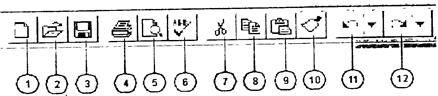
Рис. 2. 15,а. Пиктографическое меню программы Word
На рисунке 2.15, а:
1 — создать новый документ;
2 — открыть существующий документ;
3 — сохранение активного документа;
4 — печать активного документа;
5 — предварительный просмотр документа перед печатью;
6 — проверка орфографии активного документа;
7 — удаление выделенного фрагмента в буфер;
8 — копирование выделенного фрагмента в буфер;
9 — вставка содержимого буфера в позицию курсора;
10 — копирование формата;
11 — отмена последнего действия;
12-повторное выполнение последнего отмененного действия.

Рис. 2.15,б. Пиктографическое меню программы Word (продолжение)
На рисунке 2.15, б:
1 — автоматическое форматирование текста;
2 — вставка адреса из адресной книги;
3 — вставка таблицы;
4 — вставка листа MS Excel;
5 — изменение формата колонок;
6 — отображение панели рисования;
7 — управление масштабом;
8 — отображение панели инструментов мастера подсказок;

Рис. 2.15.в. Панель форматирования программы Word
На рисунке 2.15, в:
2 — изменение шрифта;
3 — изменение кегля;
4 — установка и отмена полужирного начертания;
5 — установка и отмена курсивного начертания;
6 — установка и отмена подчеркнутого начертания;
7 — выделение цветом выделенного фрагмента.
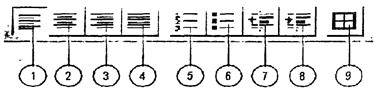
Рис. 2.15,г. Панель форматирования программы Word (продолжение)
На рисунке 2.15, г:
1 — выравнивание абзаца по левому краю;
2 — выравнивание абзаца по центру;
3 — выравнивание абзаца по правому краю;
4 — выравнивание абзаца по ширине;
5 — создание нумерованного списка;
6 — создание маркированного списка;
7 — уменьшение отступа или повышение уровня выделенного текста;
8 — увеличение отступа или понижение уровня выделенного текста;
9 — отображение панели инструментов «Обрамление».
Приведенные выше панели используются не только в программе Word; они типичны и для других программ семейства MS Office.
Для выхода из текстового процессора можно дважды «щелкнуть» по соответствующему Word пиктографическому значку системного меню или нажать комбинацию клавиш Alt + F4.
Загрузка документа осуществляется двумя способами:
1) нажатием кнопки с изображением раскрытой папки на панели пиктографического меню:
2) использованием команды меню Файл + Открыть. Далее выбирается нужный файл и нажимается кнопка ОК.
Редактирование текста заключается в удалении, добавления, копировании и переносе фрагментов текста, проверке орфографии с помощью уже известных клавиш клавиатуры или пиктографического меню. Опишем основные приемы редактирования текста в текстовом процессоре WinWord.
Удаление буквы (символа) — это простейшая функция редактирования. Если вы случайно нажали клавишу с ненужной буквой при вводе текста, то чтобы удалить ошибочно введенный символ,
• расположенный слева откурсора, надо нажать на клавишу Backspace, при этом курсор передвигается на одну позицию влево;
• расположенный справа от курсора, надо нажать на клавишу Delete, при этом курсор остается на месте
Для удаления участка текста надо его выделить и нажать клавишу Delete.
Статьи к прочтению:
- Настройка маршрутизатора cisco.
- Настройка операционной системы лвс
Настольный теннислучшее
Похожие статьи:
- Издательские возможности ms word. получение различных Необходимые Для усвоения и закрепления Теоретических знаний при подготовке к блоку 1 (весенний семестр) по дисциплине “Информатика и информационные…
- Знакомство с интерфейсом текстового процессора microsoft word. справочная система. Для запуска программы Word можно воспользоваться кнопкой Пуск. Из появившегося каскадного меню следует выбрать пункт Все программы, а затем Microsoft…
Источник: csaa.ru
Текстовый процессор Word. Основные сведения, назначение
Microsoft Word для Windows – это многофункциональный программный комплекс обработки текстов.
Программа предназначена для выполнения работ по созданию документов, включающих разнообразные элементы (рисунки, графики, формулы, обычные или электронные таблицы, фрагменты БД и т.д.), имеющих иерархическую организацию (главы, части, параграфы и т.п.) с обеспечением работы на уровне отдельных компонентов, документа в целом, объединяющих информацию нескольких файлов в виде главного документа.
Word позволяет автоматизировать работу пользователя для выполнения отдельных стандартных действий путем использования макрокоманд или программирования на языке Visual Basic for Application.
Word является компонентой Microsoft Office и может работать как изолировано, так и в составе пакета
Word реализует основные концепции Windows – стандарт для динамической компоновки и встраивания в документы объектов, создаваемых приложениями Windows и компонентами Microsoft Office.
Центральным понятием текстового процессора является понятия документа — объекта, создаваемого и корректируемого этим процессором. Основными структурными элементами документа, подлежащими автономному форматированию, являются: символ, абзац, страница, раздел.
Символ — определяется в первую очередь видом шрифта, размером и начертанием.
Абзац — это поле документа, набор в котором ведется без нажатия клавиши Enter. В текстовом процессоре Word текст – это последовательность абзацев, разделяющееся специальным символом «конец абзаца», который вводится при нажатии клавиши Enter. Переход на следующую строку внутри абзаца происходит автоматически при полном заполнении текущей строки.
Страница — характеризуется размером бумажного листа и параметрами размещения текста: полями, отступами от колонтитулов, способами вертикального выравнивания, ориентации текста. Набор текста в Word осуществляется в режиме автоматизированной верстки страниц. Размер строки зависит от параметров абзаца и формата символов. (Меню ФОРМАТ, команды Абзац и Шрифт). Размер страницы определяется параметрами команды Параметры страницы (Меню ФАЙЛ).
Для создания и редактирования документов используются элементы дружественного интерфейса: различные окна, меню, панели инструментов, система помощи и др.
При работе с Microsoft Word используются окна нескольких типов:
Microsoft Word поддерживает многооконность — одновременную работу с несколькими документами, открытыми в разных окнах. В окне Word могут быть открыты одно или несколько окон документов.
Каждое окно документа имеет заголовок, содержащий имя документа (по умолчанию стандартное имя Документ). В строке заголовка также размещаются кнопки управления окном: свертывания окна, разворачивания окна и закрытия окна.
При вводе и редактировании текста работа осуществляется с документом в рабочем поле.
Горизонтальная линейка форматирования над рабочим полем позволяет быстро изменять отступы абзацев, страничные поля, ширину колонок и табличных столбцов, а также устанавливать с помощью мыши позиции табуляции.
Линейка устанавливается и убирается с помощью команды Линейка меню ВИД. Единица измерения на линейке определяется установкой на вкладке Общие команды Параметры меню СЕРВИС.
В окне Word имеются горизонтальная и вертикальная линейки прокрутки, которые используются для перемещения в документе по горизонтали и вертикали с помощью мыши. Вертикальная полоса прокрутки содержит делитель окна документа, перемещение которого позволяет разбить окно на части. Аналогичный результат можно получить с помощью команды Новое меню ОКНО. Восстановление единого окна производится путем перемещения мышью индикатора деления окна на исходное место.
В нижней части окна располагается строка состояния, содержащая различную информацию о режимах работы и сообщения.
Управление выводом строки состояния и линеек прокрутке осуществляется на вкладке Вид команды Параметры меню ВИД.
Отдельные команды вызывают дополнительные подменю в виде диалоговых окон, в которых выбираются опции для выполнения команд. Диалоговые окна содержат вкладки — специальные группировки опций. Выбор вкладки осуществляется с помощью мыши и нажатием клавиш Ctrl+Tab.
Выбор опции осуществляется с помощью мыши или последовательным перемещением курсора с помощью клавиши Tab. Опции выбора имеют различный тип: переключатели, флажки, поля ввода, списки и др.
Понравилась статья? Добавь ее в закладку (CTRL+D) и не забудь поделиться с друзьями:
Источник: studopedia.ru